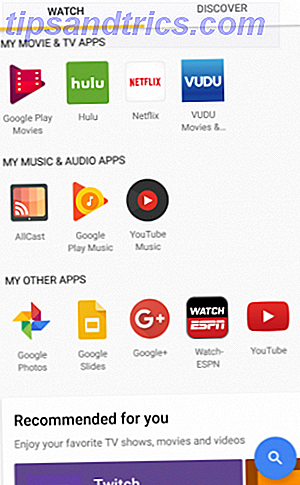Wenn Sie fortfahren und Ihren Windows 10-Rechner auf das Fall Creators Update updaten Dies vor jedem Windows 10 Update oder Installation tun Dies vor jedem Windows 10 Update oder Installation Windows 10 erhält zwei Mal pro Jahr wichtige Updates, plus monatliche Updates. Wir zeigen Ihnen, was Sie tun sollten, bevor Sie Windows Update ausführen. Jetzt Patch Dienstag kann kommen! Lesen Sie mehr, es gibt eine kleine, aber sehr nützliche Funktion, bei der Sie gelegentlich daran denken, Edge zu verwenden.
Standorte mit Edge pinieren
Wenn Sie eine Website, die Sie häufig in Edge besuchen, öffnen, können Sie diese an die Windows-Taskleiste anheften. Laden Sie einfach die Seite, öffnen Sie das Menü "Rand" und klicken Sie in der Taskleiste auf Diese Seite anheften. Dadurch wird eine direkte Verbindung zu dieser Website hergestellt, sodass Sie die Seite einfach mit nur einem Klick laden können.
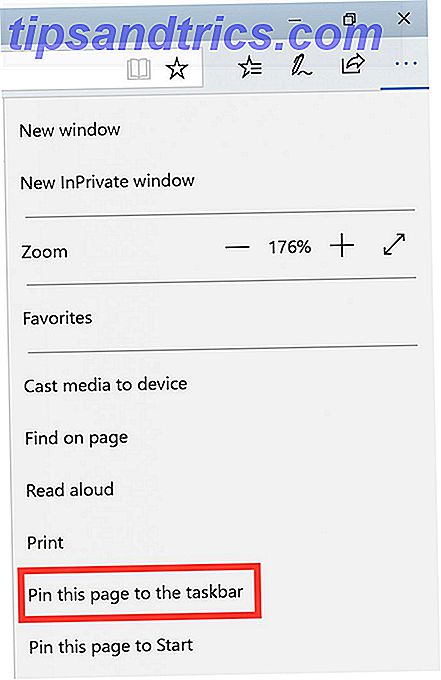

Websites mit anderen Browsern pinnen
Unabhängig davon, was Ihr Standardbrowser ist, wird die gepinnte Seite in Edge geöffnet, und Microsoft hat diese Funktion nicht auf andere Browser erweitert, aber das bedeutet nicht, dass es keine praktische Problemumgehung gibt, die Sie für andere Browser verwenden können.
Nehmen wir an, Chrome ist der Browser Ihrer Wahl. Öffnen Sie die Website in Chrome, wählen Sie die URL aus und ziehen Sie sie auf den Desktop, um eine Verknüpfung zu erstellen. Ziehen Sie diese Verknüpfung jetzt in die Taskleiste und legen Sie sie dort fest. Sie wird automatisch angeheftet.
Wenn Sie eine Website-Verknüpfung aus Ihrer Taskleiste entfernen möchten, egal ob sie in Edge oder einem anderen Browser erstellt wurde, klicken Sie einfach mit der rechten Maustaste darauf, und klicken Sie auf Von der Taskleiste trennen .
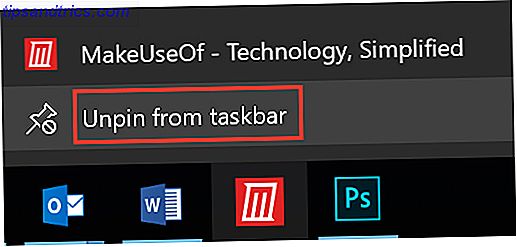
Wenn das Fall Creators Update noch nicht auf Ihrem Computer verfügbar ist und Sie das Update nicht erzwingen wollen Warum sollten Sie das Windows 10 Creators Update NICHT bekommen Warum Sie das Windows 10 Creator Update noch nicht bekommen sollten Nur weil es hier ist, heißt nicht, dass du darauf springen musst. Das Windows 10 Creators Update könnte Probleme bereiten. Wir erklären, warum Sie dieses Windows-Update verzögern sollten und wie Sie es tun sollten. Lesen Sie mehr, Sie können einfach den obigen Workaround verwenden. Eine andere Alternative wäre, die Site als eine Kachel in Ihrem Startmenü festzulegen. Sie können dies tun, indem Sie das Menü "Rand" öffnen und auf " Diese Seite zum Starten klicken" klicken.
Hast du ein Update auf das Windows 10 Fall Creators Update? Was ist dein Lieblingsfeature? Lassen Sie es uns in den Kommentaren wissen.